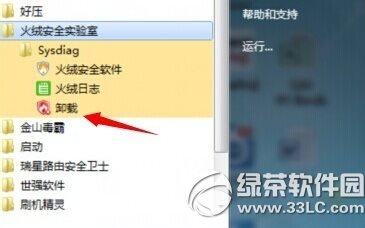萬盛學電腦網 >> 圖文處理 >> Adobe Illustrator教程 >> AI制作個性簽名檔
AI制作個性簽名檔
希望朋友們喜歡!

下面是具體的photoshop教程制作過程介紹:
1打開AI,隨便新建一個文件(快捷鍵CTRL+N)

2用鋼筆工具(快捷鍵P),畫出農民的字形,用不著太精確,有點意思就可以了
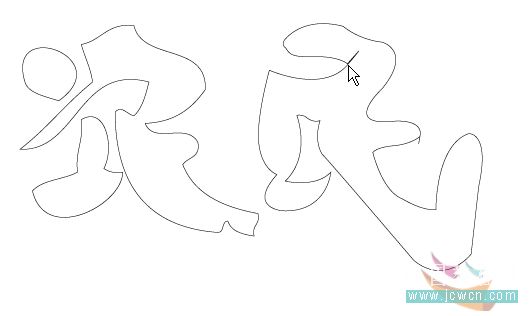
3畫好後,點選擇工具(快捷鍵V)然後點填色
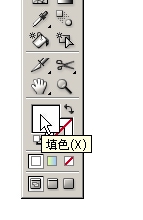
4填色為巧克力色

5效果
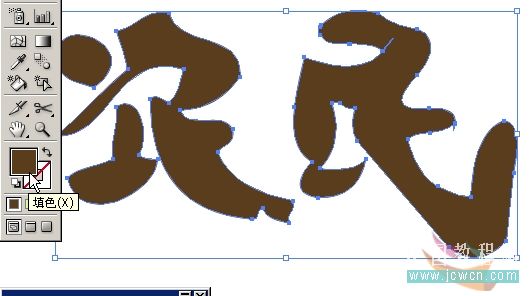
6使用文字工具(快捷鍵T)
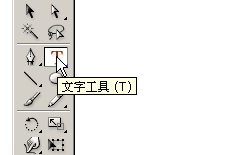
7在屏幕上點一下,輸入"資深"二字,然後點選擇工具(快捷鍵V),將字體定義為"方正和平簡體"。當然也可以用其它字體代替。

8使用鉛筆工具(快捷鍵P)畫出一個鋤頭的形狀
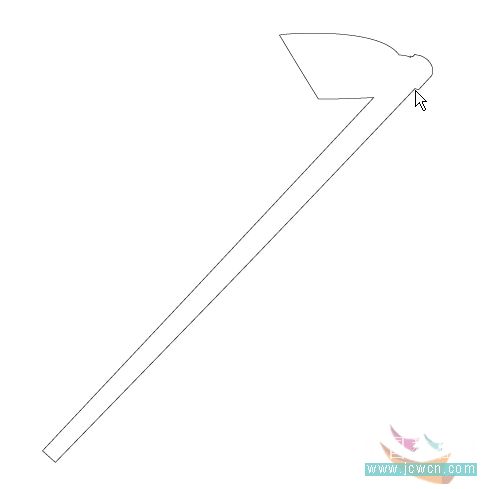
9使用填色,將顏色同樣填為巧克力色
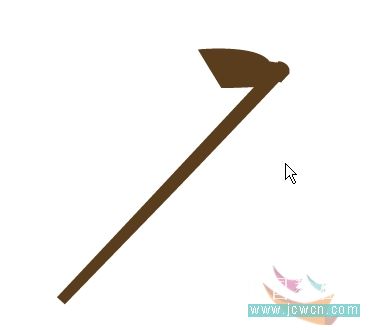
10然後我們就可以把它們組合在一起

11點擊窗口-符號(快捷鍵CTRL+SHIFT+F11)
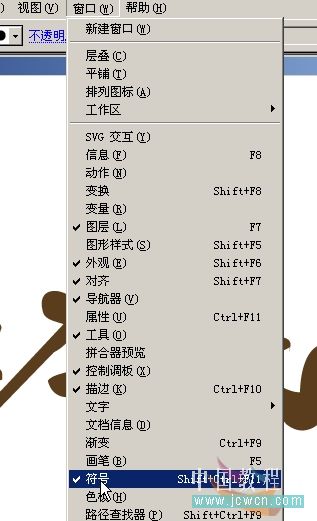
12點擊符號右邊的三角形
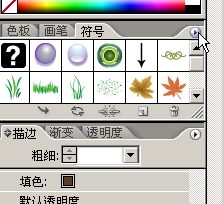
13找開符號庫,找到自然界,點擊一下,前面會出來一個勾

14在自然界裡找到草地,然後鼠標左鍵點擊不放,拖到作業區合適位置


15用同樣的方法拖幾片不同的樹葉
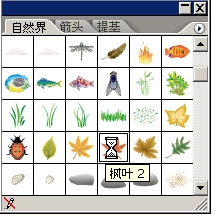
16將草地調整好大小,然後按住SHIFT+ALT平等復制,再點擊CTRL+D重復這個動作,就可以復制出一排草地

17草地效果
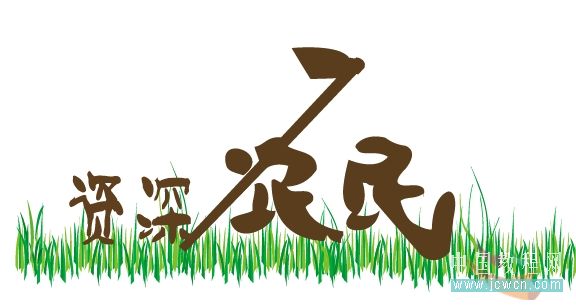
18將不同的樹葉分別調整大小,放置在相應位置

19使用矩形工具(快捷鍵M)

20畫出一個矩形
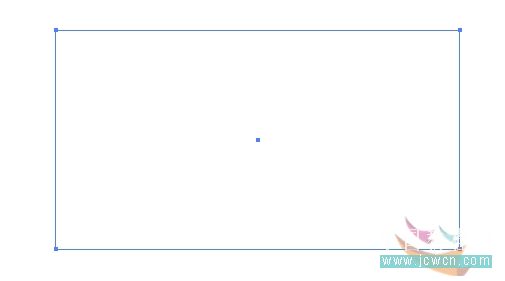
21使用漸變工具(快捷鍵G)
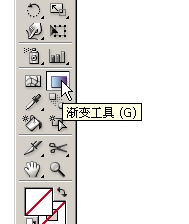
22制作一個黃色到淺藍色的漸變
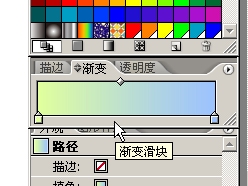
23按住SHIFT鍵,在矩形上從下往上拉動,做出漸變效果
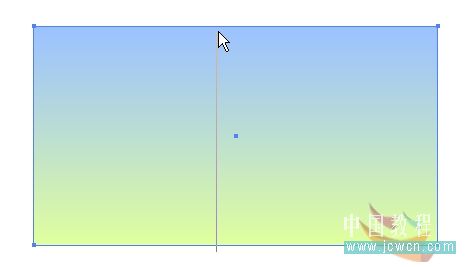
24設置矩形的不透明度

25將矩形放置到剛才處理好的素材上,點擊右鍵-排列-置於底層(快捷鍵SHIFT+CTRL+[)
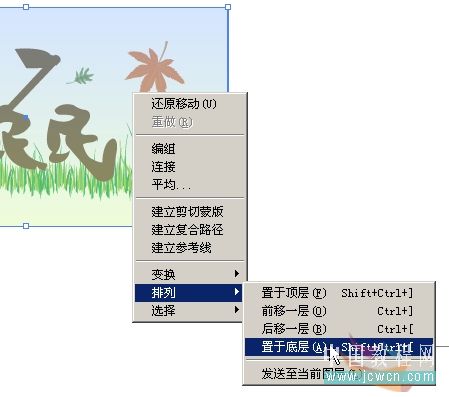
26效果

27使用選擇工具(快捷鍵V)拉一下,把所有的東東全選,然後點右鍵-編組(快捷鍵CTRL+G)
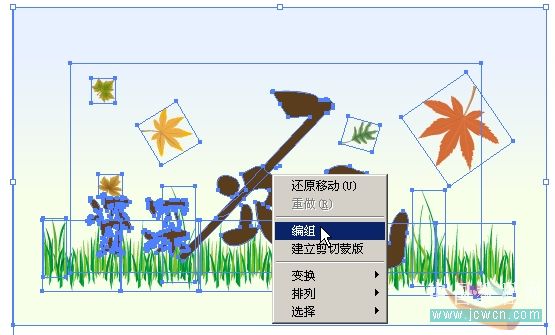
28使用矩形工具(快捷鍵M),拉出一個合適的矩形。注意,這個矩形的大小就是你想要的畫面的大小
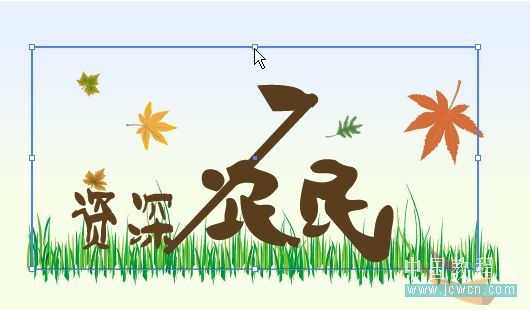
29調整好矩形的位置後,按住SHIFT的同時點選下面剛才我們編組的圖,然後點擊對象-剪切蒙板-建立(快捷鍵CTRL+7)

30好啦,成品就做出來了,輸出為JPG等可用格式,馬上放到你的簽名檔吧,讓大家的眼球亮起來。

- 上一頁:AI繪制圖書插畫教程
- 下一頁:AI繪制逼真燈泡教程